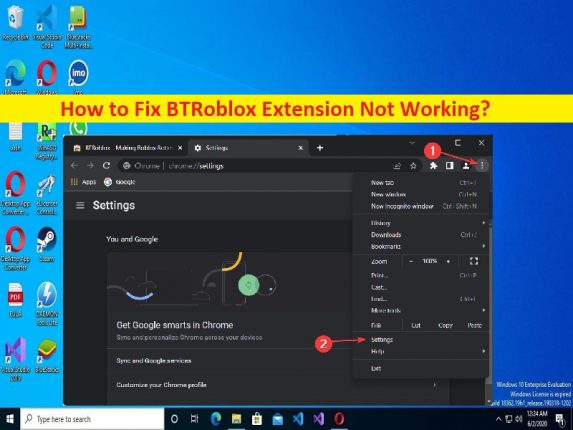
O que é a ‘Extensão BTRoblox não está funcionando’ no Windows 10/11?
BTRoblox Extension ou BTRoblox Extension – Tornando o Roblox melhor é um software projetado e desenvolvido para melhorar sua experiência com o Roblox. O objetivo deste programa é melhorar o site da Roblox, modificando a aparência e adicionando à funcionalidade principal do site, adicionando uma infinidade de novos recursos. Portanto, a extensão BTRoblox pode ser eficaz para o jogo Roblox no computador Windows 10/11 para aproveitar os desempenhos e experiências aprimorados do jogo.
No entanto, vários usuários relataram que enfrentaram o problema BTRoblox Extension Not Working em seu computador Windows 10/11 enquanto tentavam usar o BTRoblox Extension. As possíveis razões por trás do problema podem ser o problema com o próprio BTRoblox Extension, navegador desatualizado, BTRoblox Extension incompatível, infecções por malware ou vírus no computador, falta de comunicação com o BTRoblox Extension e outros problemas. Vamos à solução.
Como corrigir a extensão BTRoblox não funciona no Windows 10/11?
Método 1: Corrija o problema da extensão BTRoblox não funcionando com a ‘Ferramenta de reparo do PC’
‘PC Repair Tool’ é uma maneira rápida e fácil de encontrar e corrigir erros de BSOD, erros de DLL, erros de EXE, problemas com programas / aplicativos, infecções por malware ou vírus no computador, arquivos do sistema ou problemas de registro e outros problemas do sistema com apenas alguns cliques .
⇓ Obtenha a ferramenta de reparo do PC
Método 2: Reinstale a extensão BTRoblox
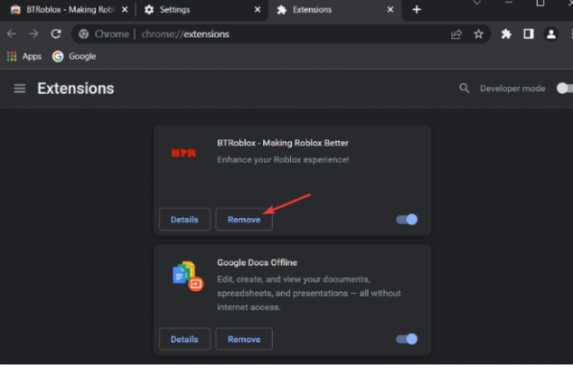
Uma maneira possível de corrigir o problema é desinstalar e reinstalar a extensão BTRoblox no navegador.
Etapa 1: abra seu navegador como o Google Chrome e clique no ícone ‘Três pontos’ no canto superior direito e selecione ‘Mais ferramentas > Extensões’
Passo 2: Localize e selecione ‘BTRoblox Extension’ e clique em ‘Remover’ para excluí-lo. Agora, abra ‘Chrome Web Store’ em uma nova guia e procure por ‘BTRoblox Extension’
Etapa 3: clique na opção ‘Adicionar ao Chrome’ para instalar e adicionar o mesmo no navegador e, em seguida, reinicie o navegador e verifique se o problema foi resolvido.
Método 3: Atualize seu navegador
A atualização do software do navegador para a versão mais recente pode resolver o problema.
Passo 1: Abra o navegador Chrome e clique no ícone ‘Três pontos’ no canto superior direito e selecione ‘Ajuda > Sobre o Google Chrome’
Etapa 2: isso baixará e instalará automaticamente a atualização disponível e, uma vez atualizada, reinicie o navegador e verifique se o problema foi resolvido.
Método 4: Tente um navegador diferente
Se você ainda estiver enfrentando o problema com o navegador que está usando, tente outro navegador como Firefox, Safari, Opera e outros navegadores para corrigir e verifique se funciona para você resolver o problema.
Método 5: Desative seu antivírus/firewall
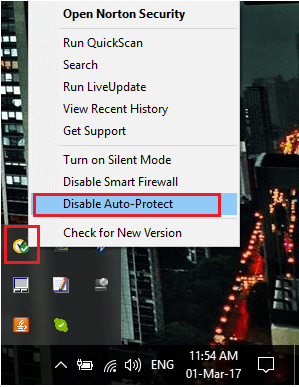
A interferência do programa antivírus/firewall no computador pode ser a razão por trás do problema. Você pode desabilitar seu programa antivírus/firewall no computador para corrigir o problema e verificar se ele funciona para você para resolver o problema.
Conclusão
Espero que este post tenha ajudado você em Como corrigir a extensão BTRoblox não funcionando no Windows 10/11 com maneiras fáceis. Você pode ler e seguir nossas instruções para fazê-lo. Isso é tudo. Para quaisquer sugestões ou dúvidas, por favor escreva na caixa de comentários abaixo.